10 tips dan trik Kalender Google teratas untuk memanfaatkannya secara maksimal
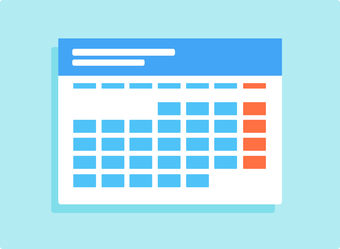
Catatan: Dalam topik berikutnya yang akan Anda baca, Anda akan mempelajari tentang: 10 tips dan trik Kalender Google teratas untuk memanfaatkannya secara maksimal
Kalender Google adalah aplikasi kalender yang cukup solid. Jutaan orang menggunakannya setiap hari untuk menjadwalkan janji temu, membuat acara, dan bahkan menetapkan tujuan dan mengejarnya. Saya menggunakannya secara teratur, itulah sebabnya saya mencari beberapa tip dan trik di Kalender Google untuk membantu saya memanfaatkannya secara maksimal. Untungnya, kumpulan perbaikan kami untuk kesalahan sinkronisasi Kalender Google di Android disimpan setiap hari.
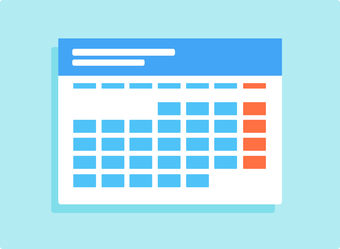
Itu sebabnya saya telah menyusun daftar tip yang lebih mudah dipahami dan diterapkan. Mereka akan membantu Anda mendapatkan hasil maksimal dari Google Kalender. Saya akan menggunakan aplikasi web dalam browser sebagai contoh, tetapi semuanya harus bekerja dengan cara yang sama di aplikasi seluler.
Note: Saya menggunakan ekstensi tema gelap untuk browser Google Chrome saya dan begitulah cara saya mendapatkan tata letak gelap untuk Kalender Google pada tangkapan layar di bawah.
Mari kita mulai.
1. Cara Berbagi Kalender Google
Klik ikon menu tiga titik di sebelah kalender yang ingin Anda bagikan dan pilih Pengaturan dan berbagi.
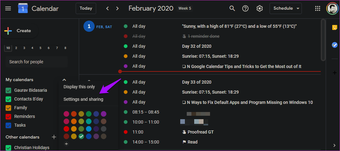
Untuk berbagi kalender yang dipilih dengan semua orang, pilih Jadikan publik dan opsi Dapatkan tautan yang dapat dibagikan. Artinya, siapa pun yang memiliki akses ke tautan publik ini dapat mengakses Google Kalender.
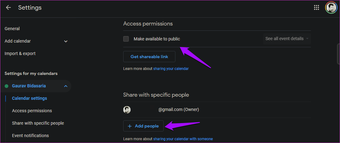
Anda juga dapat berbagi dengan orang tertentu. Klik Tambahkan orang di bawah dan masukkan nama dan ID email semua orang yang ingin Anda ajak berbagi.
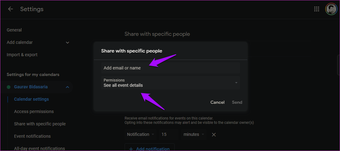
Periksa Izin Anda dapat mengatur dengan tepat apa yang dapat dilihat pengguna lain di kalender. Anda juga dapat mengontrol akses baca dan tulis di sini.
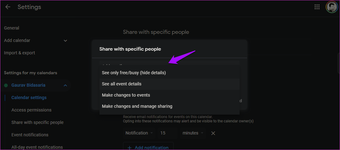
2. Cara Menggunakan Kalender Google
Kami menulis panduan mendetail tentang cara menggunakan Kalender Google. Ini berisi banyak tips dan trik di Kalender Google. Di antara dua instruksi ini, Anda harus memiliki cukup waktu untuk melanjutkan.
3. Cara membatalkan rapat di Kalender Google
Ada dua skenario di sini. Anda telah membuat rapat/acara dan mengundang orang lain untuk bergabung. Anda telah diundang ke rapat orang lain. Klik acara di kedua kasus dan Anda akan melihat salah satu dari dua opsi.
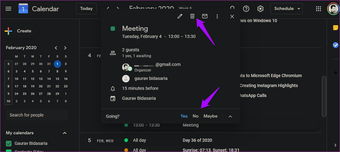
Anda akan melihat opsi Hapus jika Anda telah membuat rapat/acara. Anda dapat membuat pesan khusus dan mengirimkannya ke semua tamu di layar berikutnya.
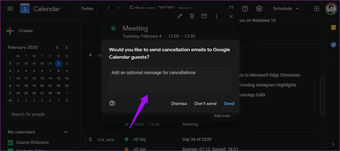
Anda akan melihat tautan Hapus jika Anda diundang ke acara/rapat. Juga, ada opsi untuk menandai apakah Anda akan menghadiri rapat di bagian bawah. Anda juga dapat menambahkan catatan dengan alasannya di sini.
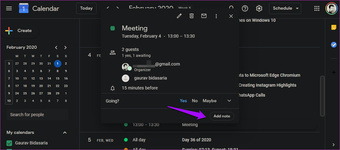
8. Cara mengirim undangan di Kalender Google
Anda dapat mengundang siapa saja ke acara Google Kalender Anda dengan mengirimkan undangan. Cukup buat acara seperti biasa dan klik Tambahkan Tamu. Anda juga dapat menambahkan lokasi dan deskripsi langsung di bawahnya.
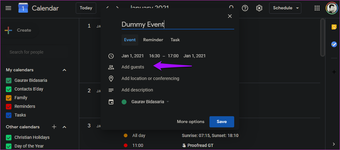
Masukkan ID email semua orang yang ingin Anda undang. Anda juga dapat memasukkan nama untuk menyinkronkan detail dari daftar kontak Google Anda. Klik Simpan untuk mulai mengirim undangan.
9. Cara Meneruskan Undangan di Kalender Google
Anda dapat meneruskan undangan jika Anda memiliki izin yang diperlukan. Misalnya, saya membuat acara dan saat menambahkan tamu (seperti Anda) ke acara tersebut, saya menetapkan izin untuk mengizinkan Orang Lain menyetujuinya.
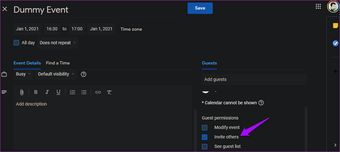
Sekarang Anda dapat meneruskan undangan yang sama kepada orang lain dan mengundang lebih banyak tamu ke acara tersebut. Jika Anda tidak memiliki izin yang diperlukan, bicarakan dengan penyelenggara.
Saya perhatikan bahwa beberapa orang sangat ingin meneruskan acara ke kalender mereka yang lain. Jika Anda ingin melakukan itu, Anda perlu menyinkronkan kalender yang ada dengan aplikasi kalender lain itu – misalnya, Outlook. Cukup tambahkan ID Gmail Anda dan semuanya akan disinkronkan dengan baik.
Anda juga dapat menggunakan tombol Tambahkan ke kalender atau mengunduh dan menggunakan file .ICS, jika tersedia, untuk mengunggah acara terjadwal baru.
Tidak ada cara lain untuk saat ini.
10. Cara menghapus kalender
Klik menu tiga titik di sebelah kalender yang ingin Anda hapus dan pilih Pengaturan & berbagi.
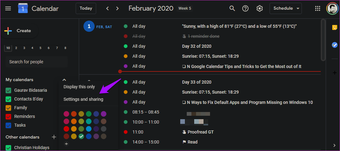
Gulir ke bagian bawah layar di sini dan klik Hapus.
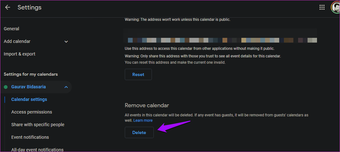
Jadwal syuting
Kalender Google hadir dengan banyak fitur dan beberapa di antaranya tidak jelas. Itulah alasan kita disini. Untuk mempelajari lebih lanjut tentang aplikasi favorit Anda dan menunjukkan apa lagi yang dapat Anda lakukan dengannya. Bagikan dengan kami tip dan trik Kalender Google Anda di komentar di bawah.
Lanjut: Mencari alternatif selain Kalender Google? Klik tautan di bawah ini untuk mencari tahu mengapa Anda harus mempertimbangkan SolCalender.




